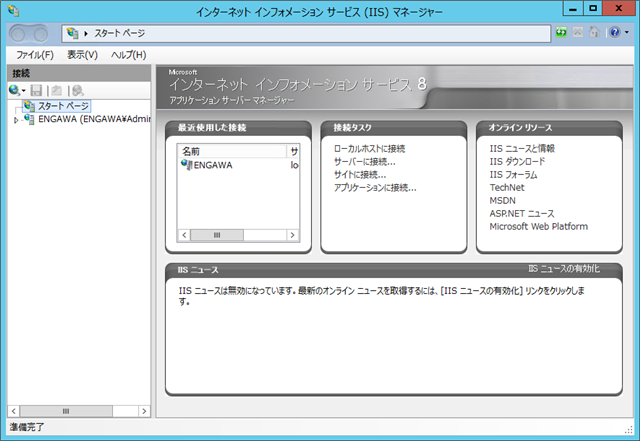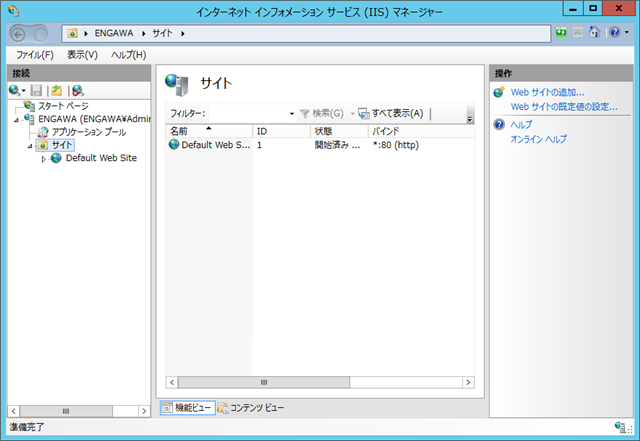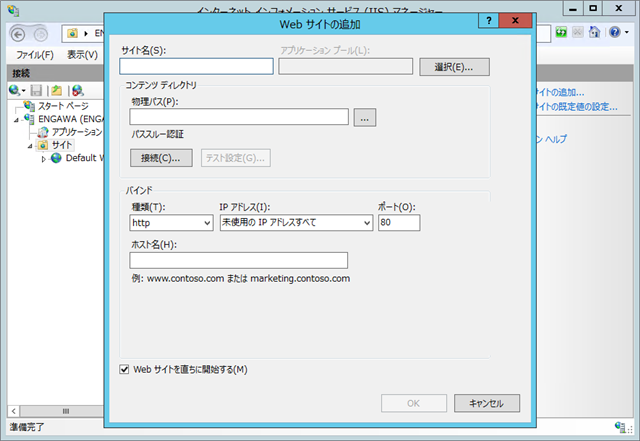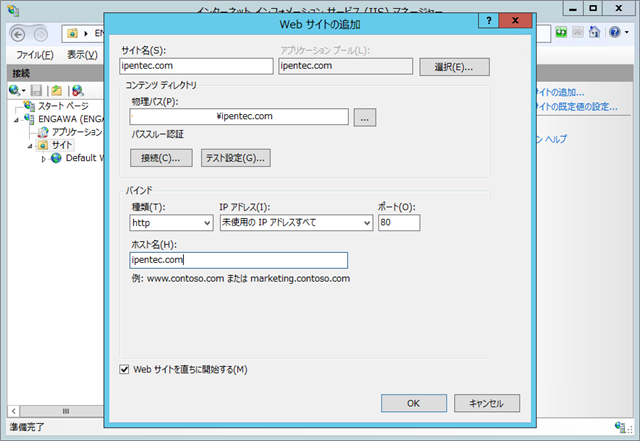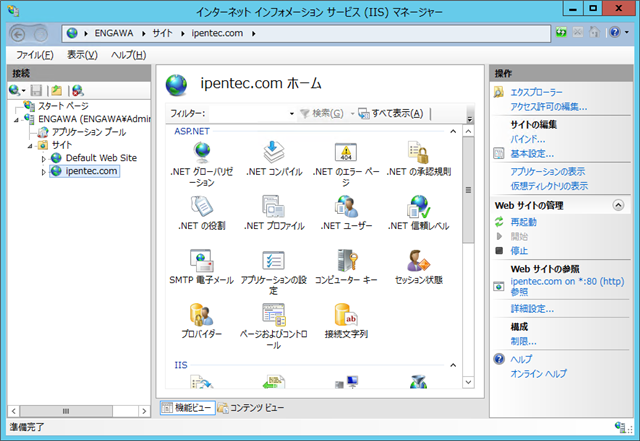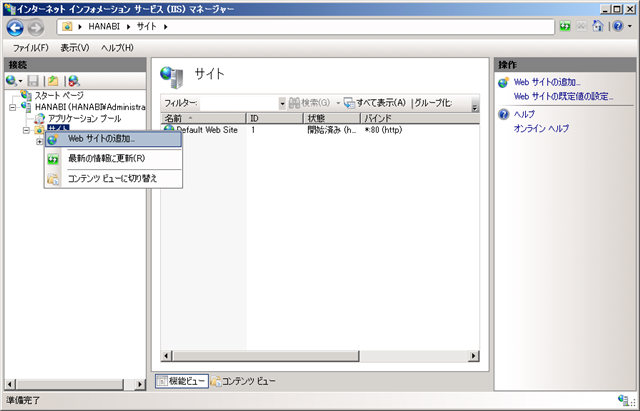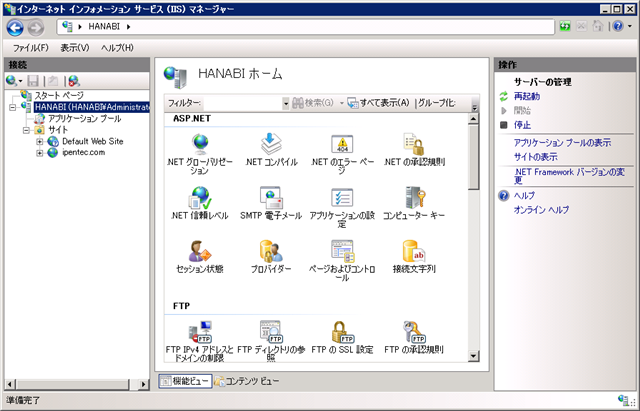Windows Server 2008のIISでバーチャルホスト(仮想Webサイト)を作成する方法を紹介します。
Windows Server 2012 での手順
IISマネージャーを開きます。
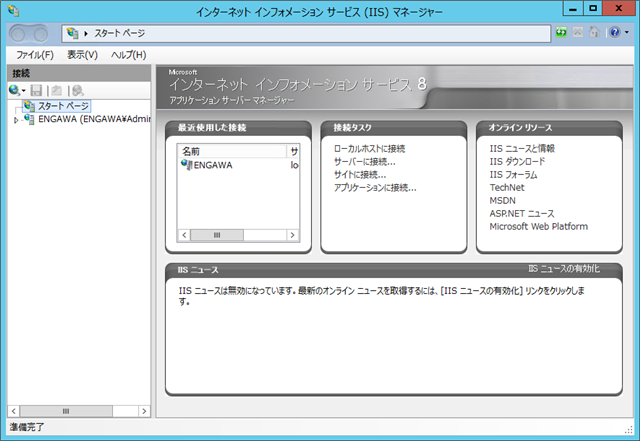
サーバーノードを開き、[サイト]ノードを選択します。
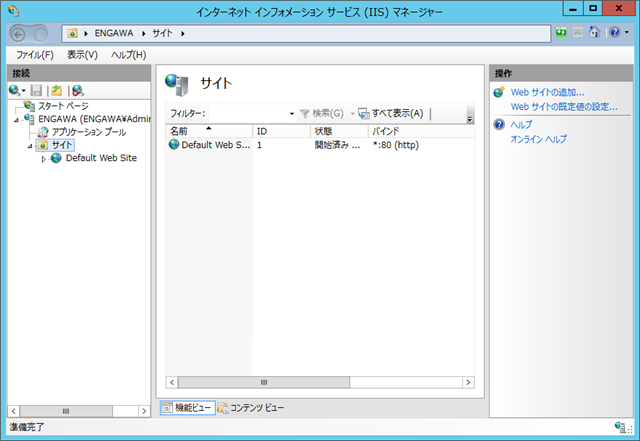
右クリックしポップアップメニューを表示し[Web サイトの追加]メニューをクリックします。

[Web サイトの追加]ダイアログが表示されます。
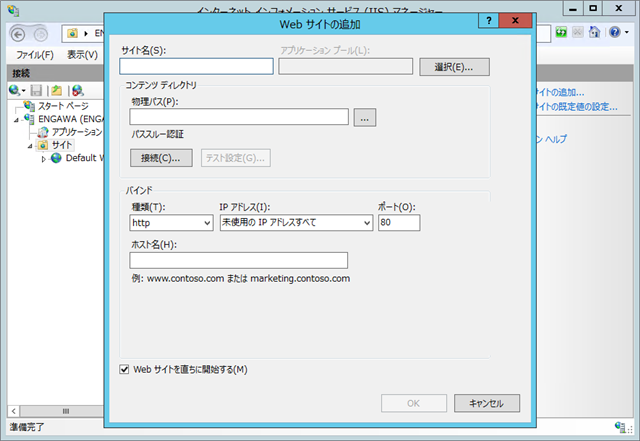
サイト名、コンテンツディレクトリ(ドキュメントルート)の物理パスを入力します。バインドは[種類]は"http"とし[IPアドレス]は"未使用のIPアドレスすべて"にします。ポートもデフォルトの80を使用します。また、ホスト名に受け付けるドメイン名を入力します。設定が終わったら[OK]ボタンをクリックします。
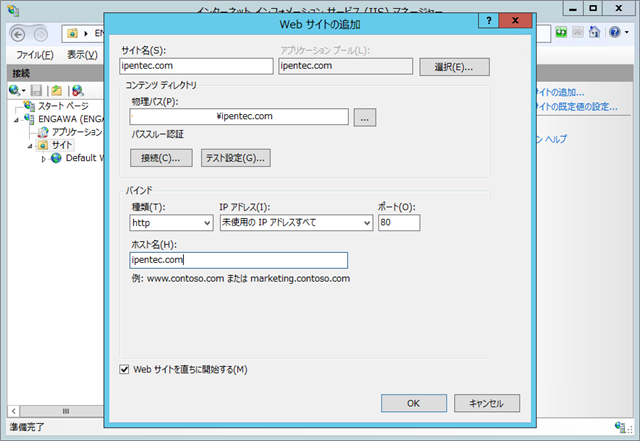
[サイト]ノードに作成したサイトの要素が追加できました。
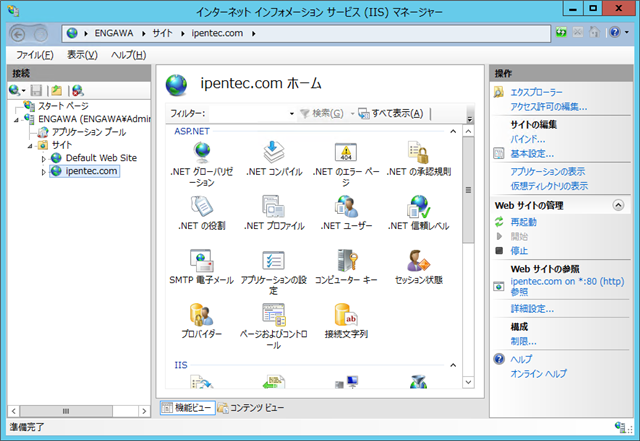
Windows Server 2008 での手順
IISマネージャーを開き、[サイト]ノードを選択します。右クリックしポップアップメニューを表示し[Web サイトの追加]メニューをクリックします。
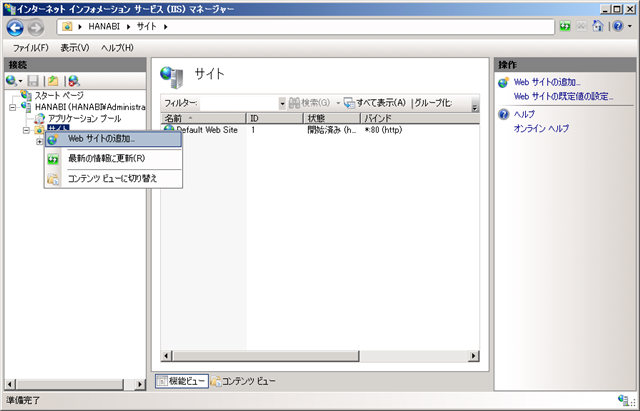
[Web サイトの追加]ダイアログが表示されます。

サイト名、コンテンツディレクトリ(ドキュメントルート)の物理パスを入力します。バインドは[種類]は"http"とし[IPアドレス]は"未使用のIPアドレスすべて"にします。ポートもデフォルトの80を使用します。

ホスト名に受け付けるドメイン名を入力します。今回はwww.ipentec.comのバーチャルホストを作成するのでホスト名に"www.ipentec.com"を入力しました。設定が終わったら[OK]ボタンをクリックします。

サイトノードに先ほど作成したサイトが追加されます。
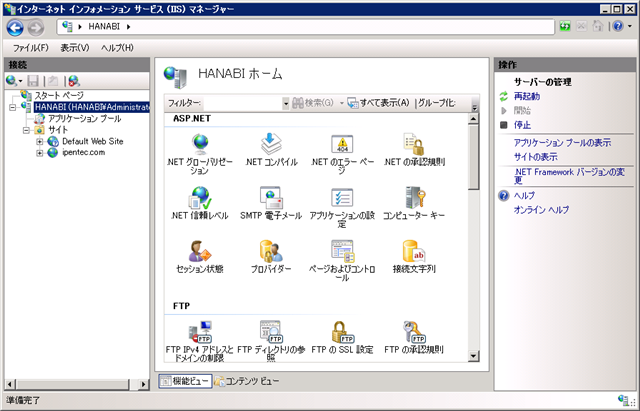
以上で設定は終了です。DNSサーバーでwww.ipentec.comをこのサーバーのIPを指すようにすれば、http://www.ipentec.com/にアクセスすると、このサーバーのipentec.comサイトのコンテンツディレクトリに配置したコンテンツが表示されます。
著者
iPentec.com の代表。ハードウェア、サーバー投資、管理などを担当。
Office 365やデータベースの記事なども担当。
最終更新日: 2024-01-06
作成日: 2011-05-03